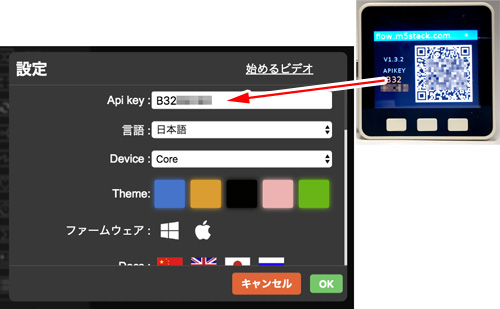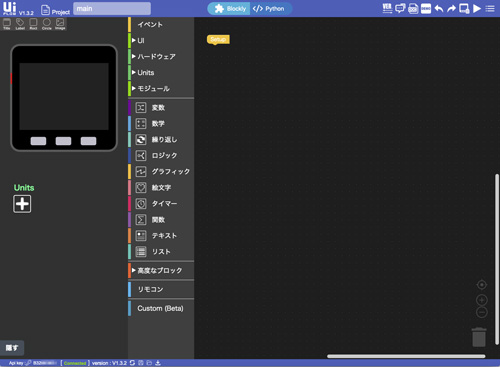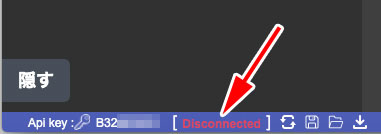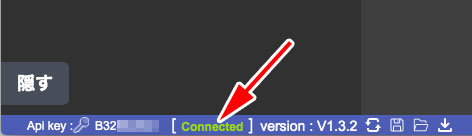まずUI Flowのページにアクセスします。すでにM5StackのAPI Keyが登録されている場合は開発画面になります。はじめて使用する場合や、他のM5Stackに切り替えたい場合はAPI Keyを登録する必要があります。
この画面にあるAPI KeyはM5Stack起動時に表示されています。M5Stackの画面に図のようなQRコードとAPIキーが表示されていない場合は、一度M5Stackの電源を入れ直してください。その直後に一番左側のボタン(画面にはUploadと書かれています)を押してください。するとWiFi接続後にM5StackにQRコードとAPI Keyが表示されます。
この画面にあるAPI KeyはM5Stack起動時に表示されています。M5Stackの画面に図のようなQRコードとAPIキーが表示されていない場合は、一度M5Stackの電源を入れ直してください。その直後に一番左側のボタン(画面にはUploadと書かれています)を押してください。するとWiFi接続後にM5StackにQRコードとAPI Keyが表示されます。